如何用PS抠冰块等半透明图像?
1、1.首先我们导入冰块的素材,能够看到冰块半透明还是白色的背景。

2、2.这个时候只能通过钢笔工具进行抠图了,先点击钢笔工具。
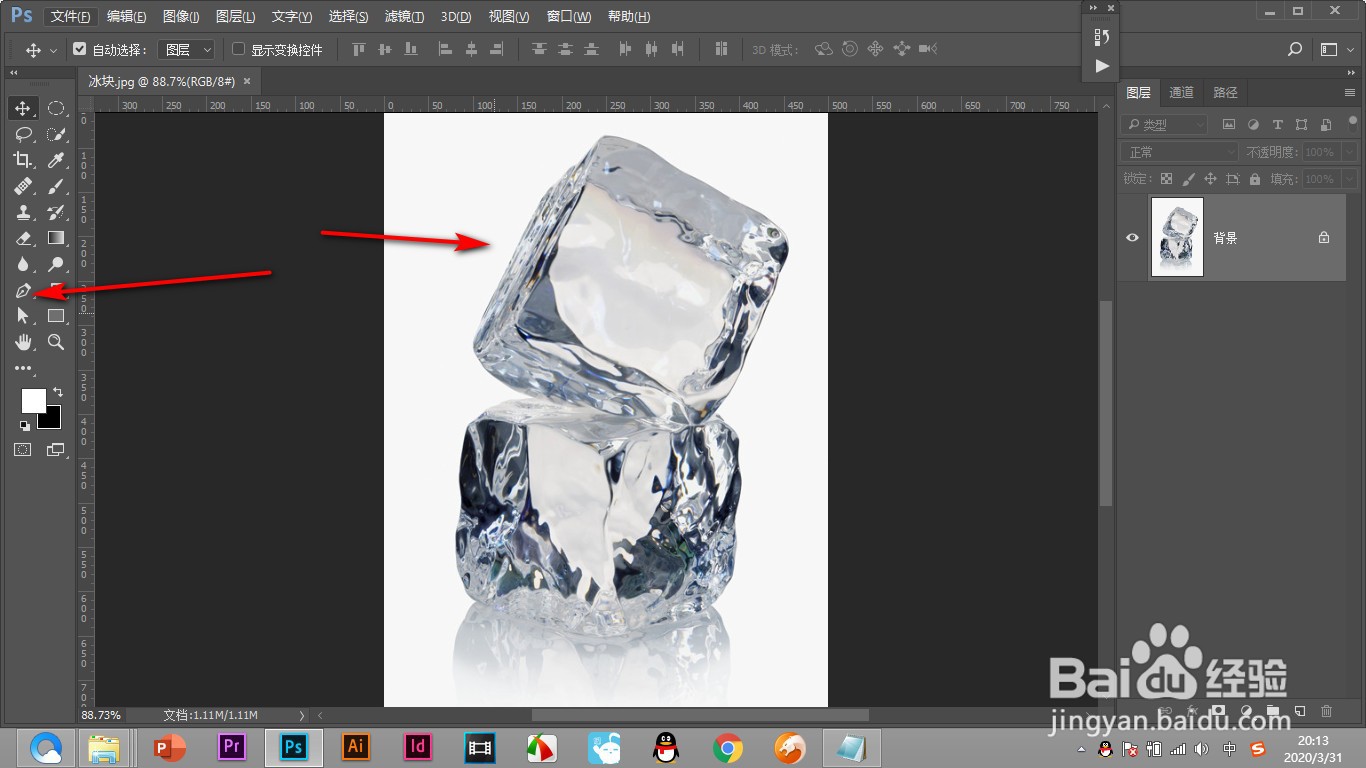
3、3.将冰块的外轮廓用钢笔抠出来,建立一个路径,按ctrl+回车建立选区。
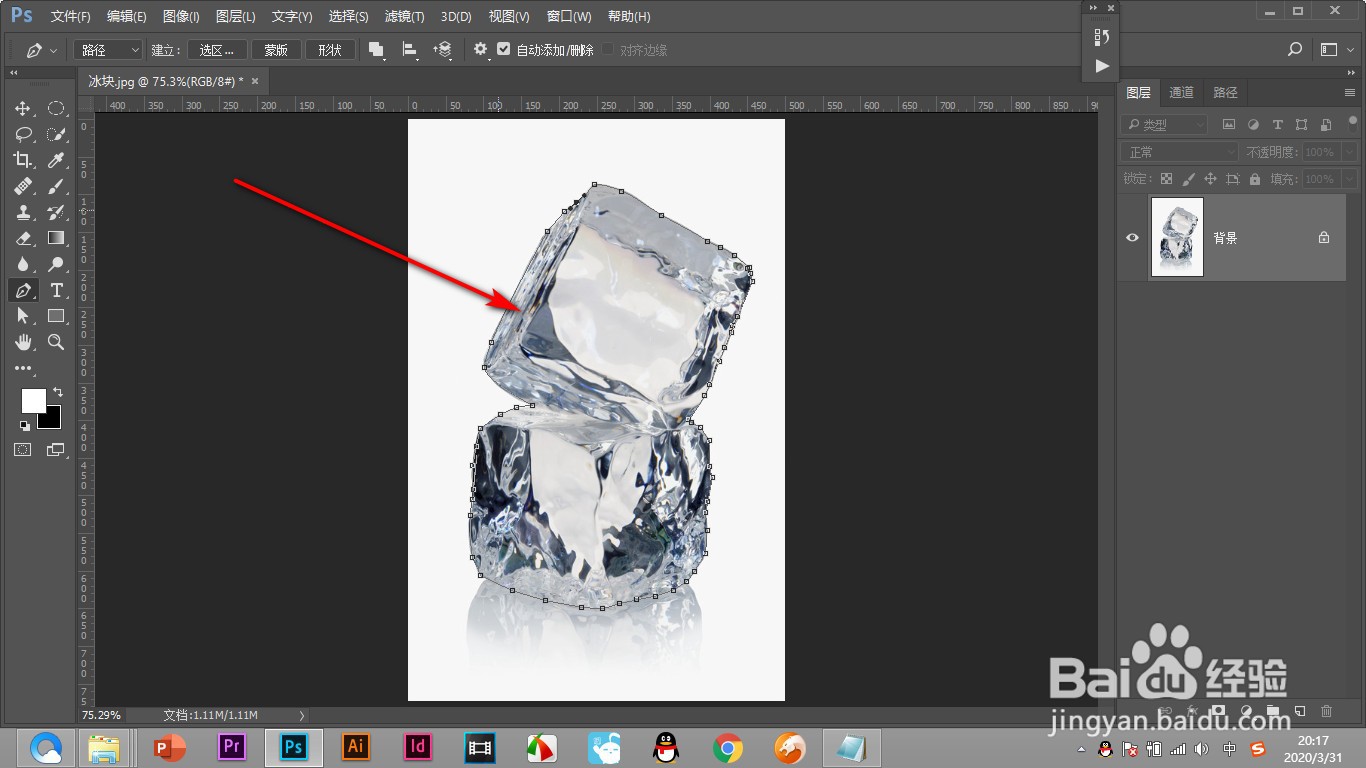
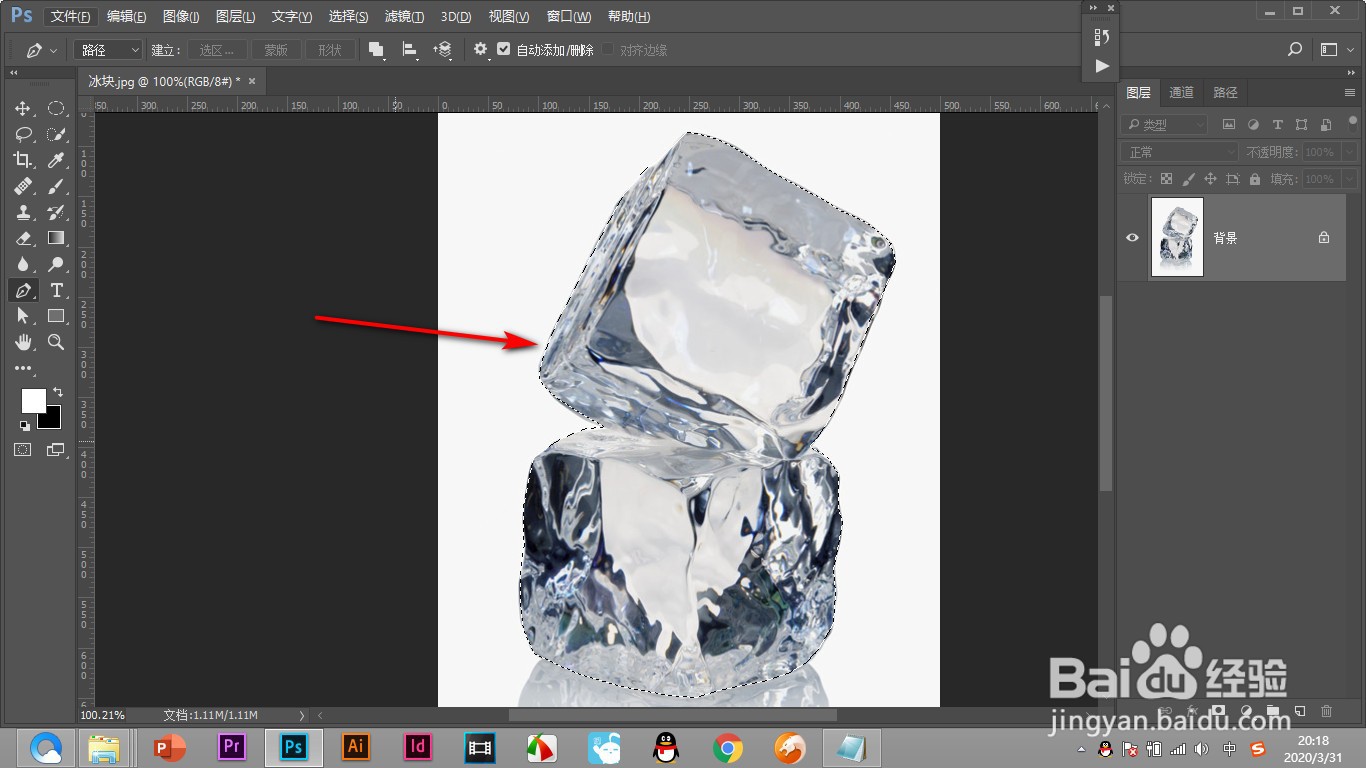
4、4.按ctrl+J复制出来,让背景是透明的。

5、5.下面就是使用通道了,点击通道,选择预览图明暗对比最强的红通道建立选区。
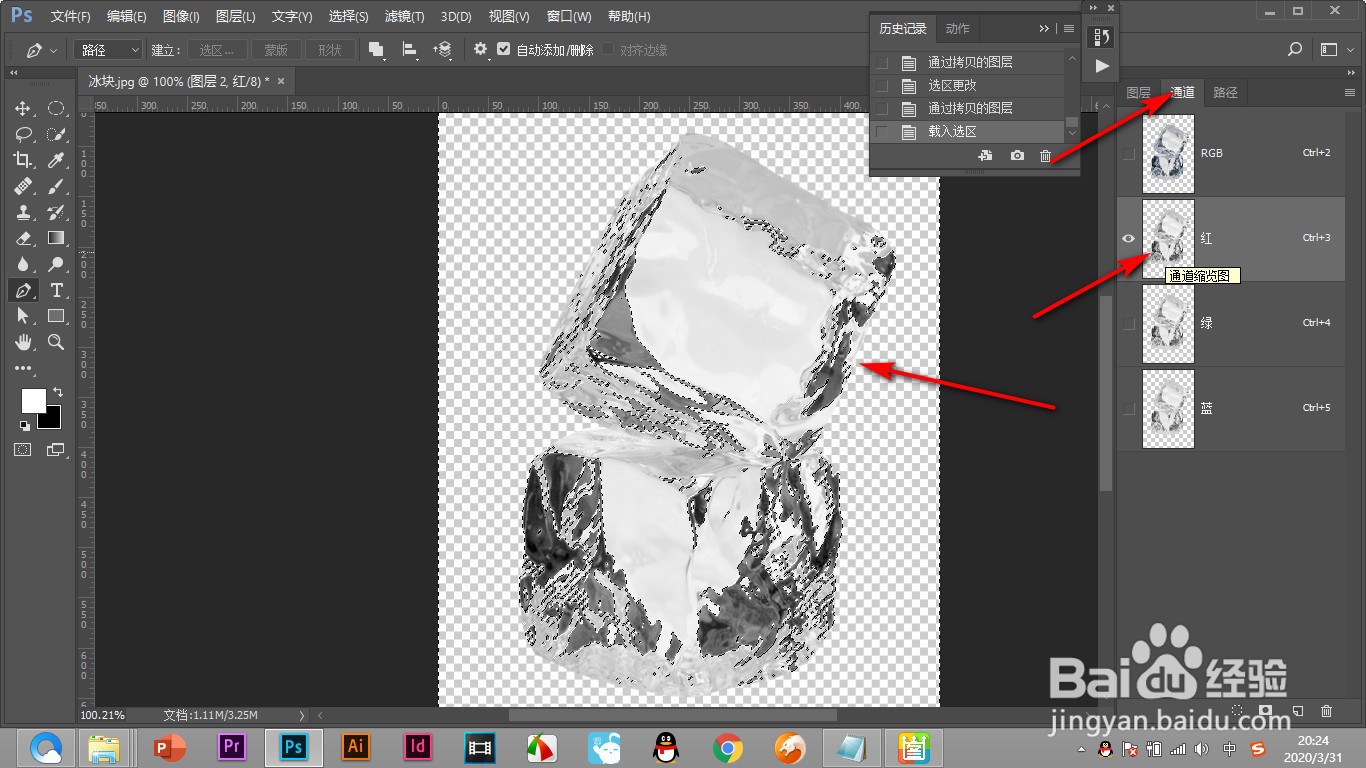
6、6.回到图层栏,按ctrl+J复制一层,这样就出来了。

7、7.换一个黑色的背景更加的明显了。

1、1.首先我们导入冰块的素材,能够看到冰块半透明还是白色的背景。
2.这个时候只能通过钢笔工具进行抠图了,先点击钢笔工具。
3.将冰块的外轮廓用钢笔抠出来,建立一个路径。
4.按ctrl+回车建立选区,按ctrl+J复制出来,让背景是透明的。
5.下面就是使用通道了,点击通道,选择预览图明暗对比最强的红通道建立选区。
6.回到图层栏,按ctrl+J复制一层,这样就出来了。
7.换一个黑色的背景更加的明显了。
声明:本网站引用、摘录或转载内容仅供网站访问者交流或参考,不代表本站立场,如存在版权或非法内容,请联系站长删除,联系邮箱:site.kefu@qq.com。
阅读量:185
阅读量:80
阅读量:86
阅读量:47
阅读量:49